教程介绍
很多用户已经升级到了最新的Win11操作系统。但是微软每个月还是会推出针对Win11系统的最新更新,所以很多小伙伴都想关闭Win11的自动更新功能。
关闭方法
1、在开始菜单中点击“设置”
点击桌面左下角的开始菜单,选择“设置”。
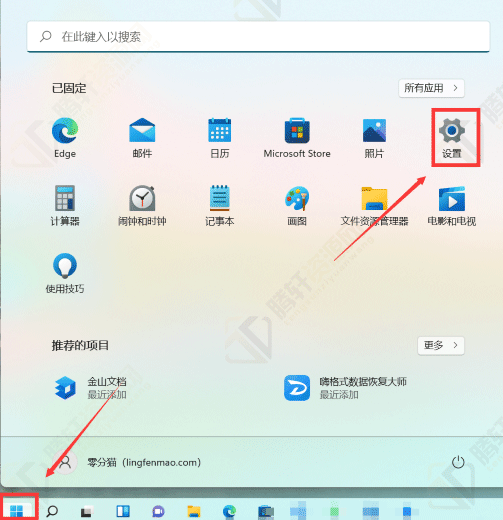
2、在系统中点击“Windows更新”
点击左侧的“系统”后再点击右侧的“Windows更新”。
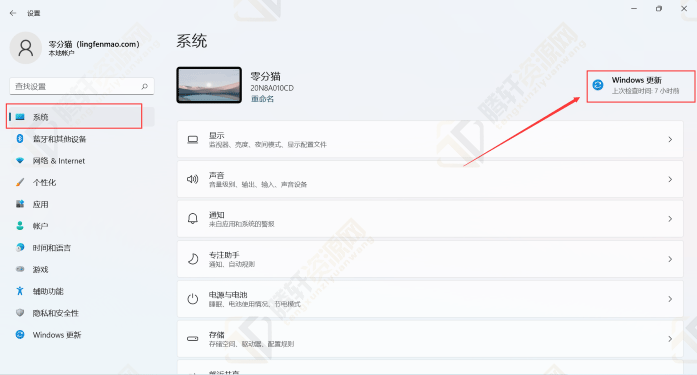
3、打开“windows更新”页面点击暂停更新
选择“暂停更新”也可以点击“延长一周”或者更久。
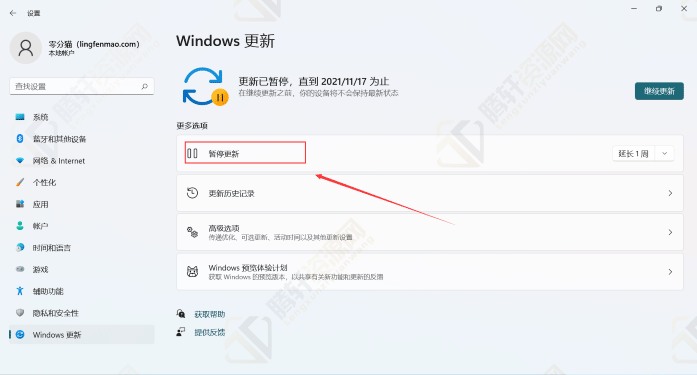
以上本篇文章的全部内容了,感兴趣的小伙伴可以看看,更多精彩内容关注腾轩网www.tengxuanw.com










